- 时间:2023-06-16 13:32:25
- 浏览:
Win10自动更新导致蓝屏 Win10更新蓝屏怎么解决?系统自动更新导致蓝屏,无法进入系统,这是有使用Win10系统用户遇到的问题,这篇文章是本站给大家带来的解决Win10自动更新导致蓝屏问题方法。
软件工具推荐 (点击下载最新万能修复工具) 提取码:8686
方法一:
只要在开机时强制关闭电脑,连续操作3次,Win10会自动引导至高级启动
1、点击疑难解答(重置你的电脑或查看高级选项)
2、点击高级选项
3、多个选项下,点击卸载更新(从 Windows 中移除最近安装的质量更新或功能更新)
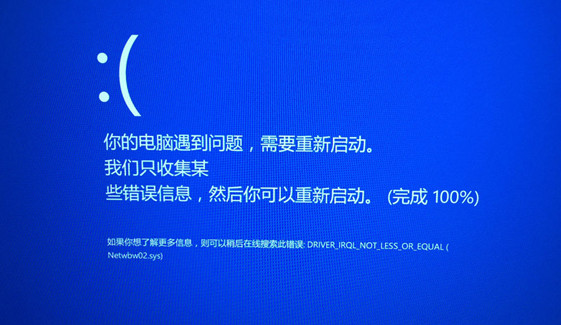
4、选择一个选项,分别有卸载最新的质量更新(一般是修复BUG、优化方面的小更新)和卸载最新的功能更新(版本更新)
PS:需要了解当前更新的Win10系统,属于最新的质量更新,还是功能更新,确定了更新类型再卸载。
卸载最新的质量更新或卸载最新的功能更新后,我们就可以修复因为更新而导致的各种进不去系统问题。
方法二:
只要在开机时强制关闭电脑,连续操作3次,Win10会自动引导至高级启动
1、自动修复,你的电脑未正确启动,点击【高级选项】
2、选择一个选项,点击【疑难解答(重置你的电脑或查看高级选项)】
3、疑难解答下,点击【高级选项】
4、高级选项下,点击【启动修复(修复妨碍 Windows 加载的问题)】
5、之后电脑则会自动进行修复,这时只需要稍等片刻即可
6、修复成功之后,重启电脑即可进入桌面
最后,如果Win10提示修复失败,那么大概率可能需要重装系统了(可以使用一键重装系统工具,制作U盘启动盘重装系统)!
安装方法
不用u盘一键重装(点击下载和重装视频演示)
U盘PE一键安装教程(点击下载和安装视频演示)




